Correção: Bitwarden não pede para salvar a senha

Se o Bitwarden não solicitar que você salve novas senhas, certifique-se de que o aplicativo possa enviar notificações quando detectar que você alterou sua senha.

No uso diário normal de seu computador e navegador, você pode se sentir confortável permanecendo conectado ao seu gerenciador de senhas o tempo todo. Se você é o único com acesso e está seguro de que seu computador está atualizado e protegido contra hackers e vírus, não é muito arriscado permanecer conectado. Ocasionalmente, porém, a situação pode mudar, e você pode preocupe-se que outra pessoa possa acessar seu dispositivo.
Por exemplo, se você tem convidados para uma festa e seu computador está desbloqueado, você pode não estar na frente dele o tempo todo, dando a um convidado pouco amigável para acessar sua conta. Já é ruim o suficiente se alguém pode acessar seu dispositivo, pois eles podem fazer qualquer coisa que não exija uma senha. Se o seu gerenciador de senhas permanecer desbloqueado, no entanto, isso pode ser ainda pior. Nesse cenário, eles poderiam ver uma lista de todas as suas contas e acessá-las ou escolher salvar as senhas para usar mais tarde.
Para evitar esse nível de acesso, você deve bloquear seu dispositivo se não o estiver usando. Se isso não for possível por algum motivo, você deve pelo menos bloquear seu gerenciador de senhas. Você pode optar por configurar um tempo limite automático que bloqueia a extensão do navegador ou pode apenas bloqueá-lo manualmente, se desejar.
Dica : Leia nosso artigo sobre como configurar a extensão do navegador para tempo limite automático .
Para poder bloquear a extensão do navegador, você precisa abrir o painel de extensão. Para fazer isso, clique no ícone da extensão Bitwarden. Em seguida, mude para a guia de configurações e clique em “Bloquear agora”.
Dica : Se você tende a deixar seu gerenciador de senhas conectado e apenas muito raramente inserir sua senha mestra, certifique-se de lembrar dela antes de bloquear o ramal. Se seu ramal estiver bloqueado e você não se lembrar da senha, não haverá como recuperar sua conta.
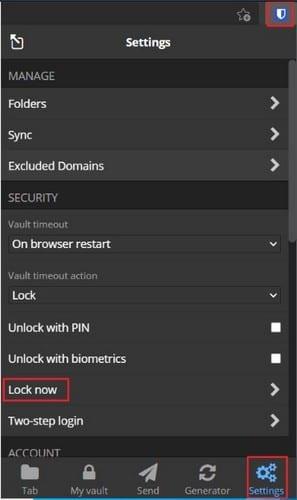
Abra o painel de extensão, mude para a guia de configurações e clique em “Bloquear agora”.
Bloquear a extensão do navegador do gerenciador de senhas é um método eficaz de garantir que ninguém possa acessar suas senhas ao usar o computador. Seguindo as etapas neste guia, você pode bloquear manualmente a extensão do navegador Bitwarden. Fazer isso ao permitir que alguém acesse seu computador é uma boa ideia para a segurança de sua conta.
Se o Bitwarden não solicitar que você salve novas senhas, certifique-se de que o aplicativo possa enviar notificações quando detectar que você alterou sua senha.
Não sabe como desbloquear a extensão Bitwarden? Veja como você pode fazer isso com um alfinete ou biometria.
Você precisa abrir um URL associado a uma entrada no Bitwarden? Então este guia é para você.
Descubra como é fácil alterar o endereço de e-mail da sua conta Bitwarden. Aqui estão os passos a seguir.
Mantenha-se organizado, apagando pastas desnecessárias no Bitwarden. Veja como.
Novo no Bitwarden? Veja como você pode adicionar facilmente um conjunto de credenciais ao seu cofre.
O ícone do seu perfil precisa de uma mudança? Veja como os gravatares podem ajudar e como habilitá-lo.
Se 1Password não conseguir acessar o servidor, ajuste as configurações do navegador para permitir todos os cookies e atualize a versão do navegador.
Mantenha suas mensagens com informações confidenciais seguras com o recurso de envio do Bitwardens. Veja como enviar mensagens seguras.
Personalize a quantidade de tempo que a extensão Bitwarden deve mantê-lo conectado. Veja como.
Se você encontrar ícones de sites desnecessários no Bitwarden, veja como desativá-los.
Ter tudo atualizado é importante, e isso inclui a configuração da chave de criptografia no Botwrden; veja como fazer isso.
Certifique-se de que seu cofre do Bitwarden feche automaticamente após um certo tempo para manter suas senhas seguras. Veja como.
Quando você precisar de mais informações sobre uma entrada, veja como você pode ver todas as informações no Bitarden.
Este guia mostrará como clonar uma entrada do vault para os momentos em que for necessário.
Se a função de preenchimento automático do Bitwardens não estiver funcionando, verifique se o recurso está habilitado e se você está executando a versão mais recente do aplicativo no seu dispositivo.
Está gostando do seu novo monitor widescreen? Veja como você pode fazer o cofre Bitwarden caber nele.
Mantenha suas senhas organizadas no Bitwarden. Veja como criar uma nova pasta.
Se o seu navegador não conseguir estabelecer uma conexão com o aplicativo de desktop 1Password, atualize o PC, feche o 1Password e reinicie a máquina.
Remova informações salvas do Autofill do Firefox seguindo estes passos rápidos e simples para dispositivos Windows e Android.
Neste tutorial, mostramos como executar um soft reset ou hard reset no Apple iPod Shuffle.
Existem muitos aplicativos incríveis no Google Play que você não pode deixar de assinar. Após um tempo, essa lista cresce e você precisará gerenciar suas assinaturas do Google Play.
Procurar aquele cartão na carteira pode ser um verdadeiro incômodo. Nos últimos anos, várias empresas têm desenvolvido e lançado soluções de pagamento sem contato.
Ao excluir o histórico de downloads do Android, você ajuda a liberar espaço de armazenamento e outros benefícios. Aqui estão os passos a seguir.
Este guia mostrará como excluir fotos e vídeos do Facebook usando um PC, Android ou dispositivo iOS.
Nós passamos um pouco de tempo com o Galaxy Tab S9 Ultra, que é o tablet perfeito para emparelhar com seu PC Windows ou o Galaxy S23.
Silencie mensagens de texto em grupo no Android 11 para manter as notificações sob controle no aplicativo de Mensagens, WhatsApp e Telegram.
Aprenda a limpar o histórico de URLs da barra de endereços no Firefox e mantenha suas sessões privadas seguindo estes passos simples e rápidos.
Para denunciar um golpista no Facebook, clique em Mais opções e selecione Encontrar suporte ou denunciar perfil. Em seguida, preencha o formulário de denúncia.


























